こんにちは、しでしんです。
先日VMWare WorkstationにインストールしたUbuntu18の最初に覚えておくことを紹介します。
VMWare Workstationのシャットダウン方法
Ubuntuの電源OFF
右上の電源マークをクリックします。
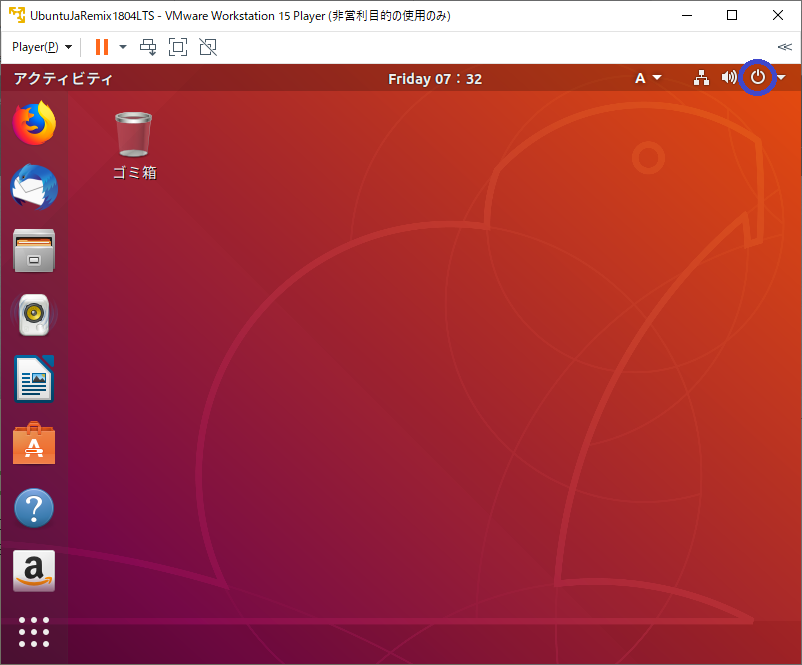
電源マークをクリックします。
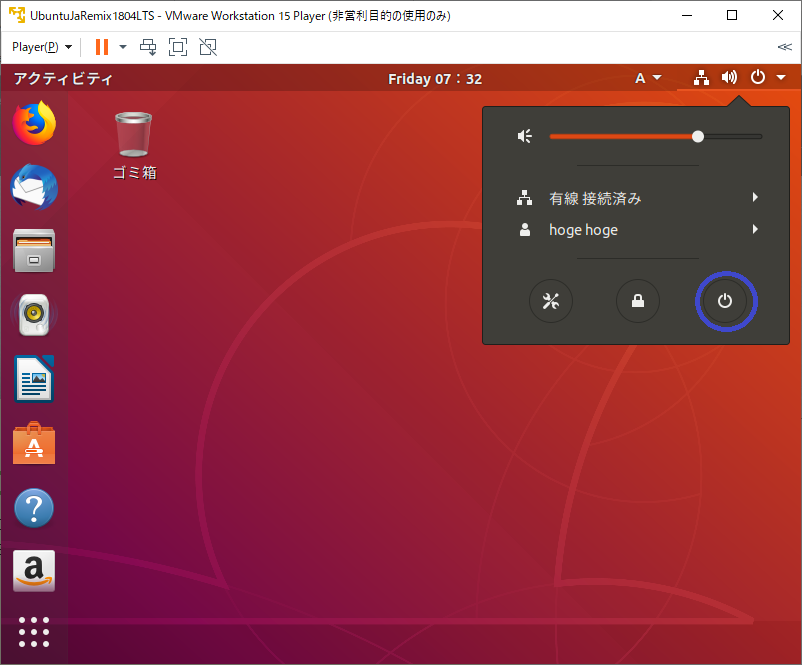
電源オフをクリックします。
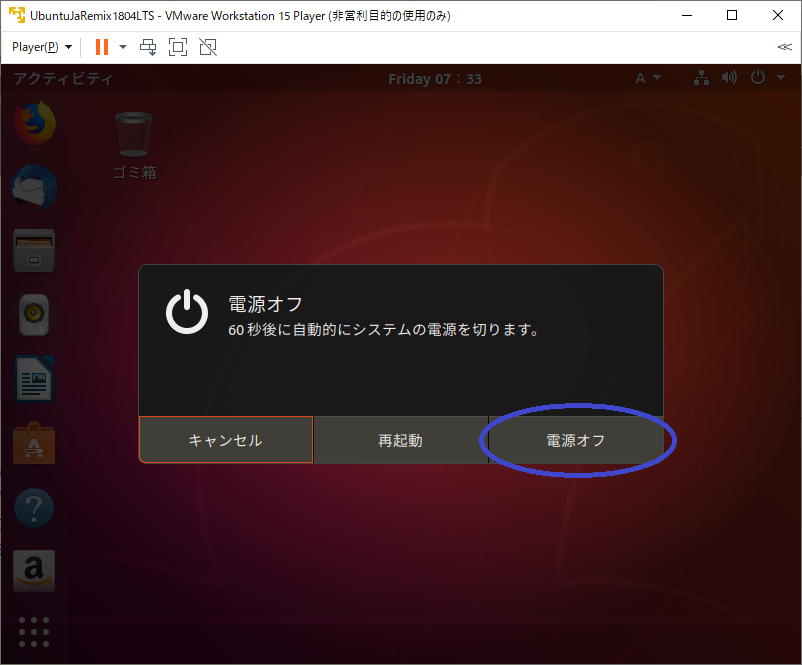
これでVMWare上のUbuntu18をシャットダウンすることができます。
VMWareの終了でUbuntuの作業状態を保存してくれる!
でも毎回VMWareを起動するたびに、Ubuntu18の起動を待つのはもったいないです。
Ubuntu18を起動したまま、VMWareを終了させると、次回はUbuntu18の起動を待たずに作業ができます。
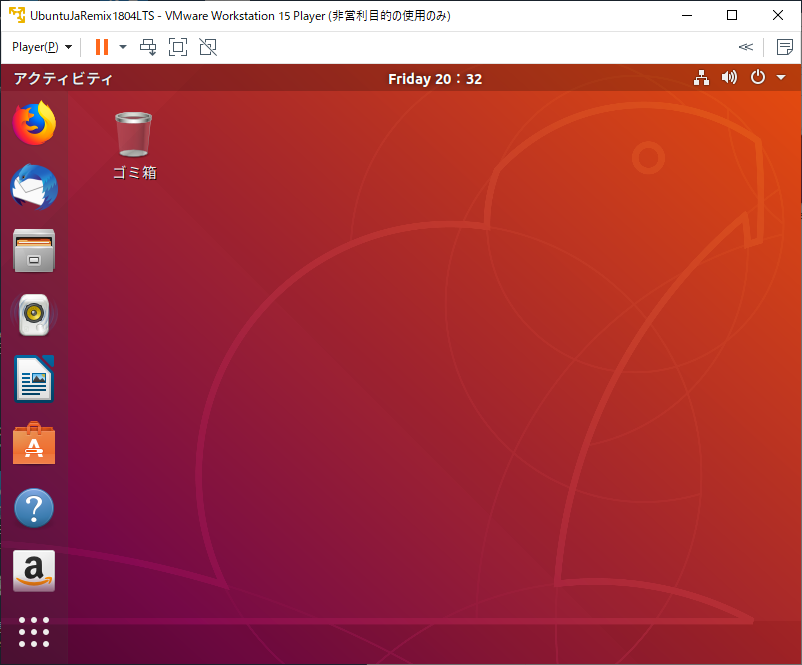
VMWare Workstation 自体のソフトの右上×もしくは左上の「Player」メニューの「終了(X)」をクリックします。
仮想マシンの終了方法を聞いてきます。
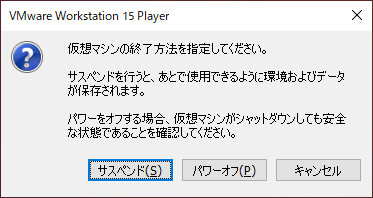
「サスペンド(S)」をクリックします。今のVMWare上のUbuntu18の作業状態を保存して終了できます。
Ubuntuのソフトを最新へ
新しいOSをインストール直後は、Ubuntu18にインストールされているソフトを最新にしておきます。
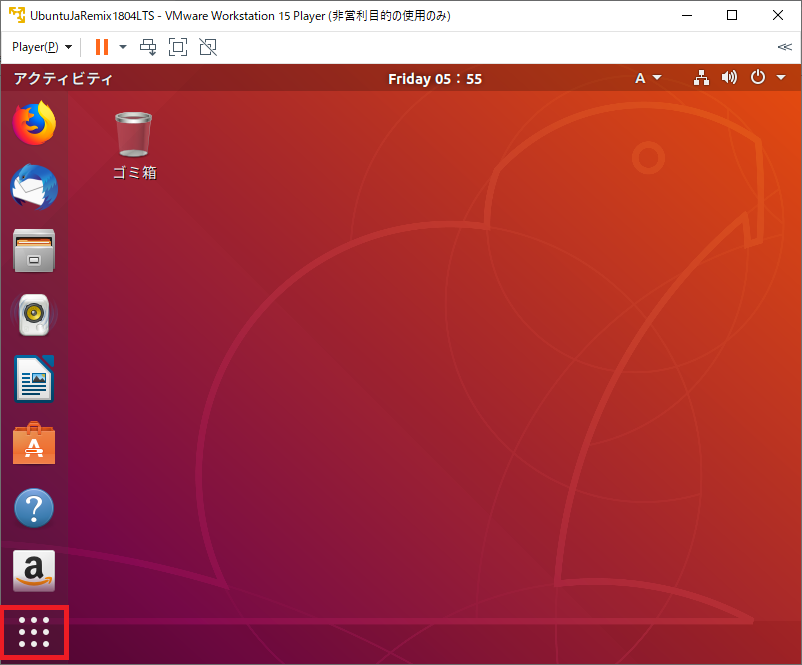
左下の〇が3×3並んだところをクリックします。
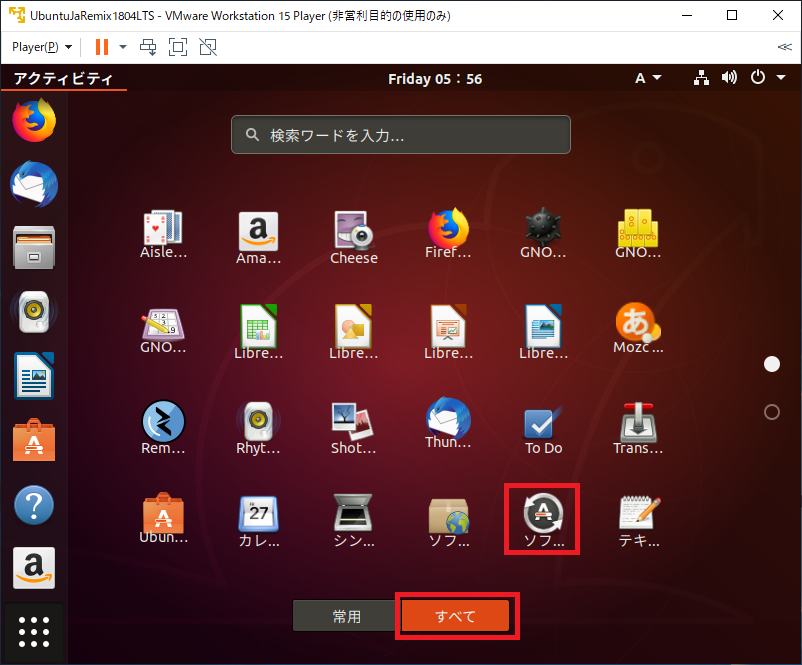
すべてを選択し、「A」っぽいアイコンをクリックします。
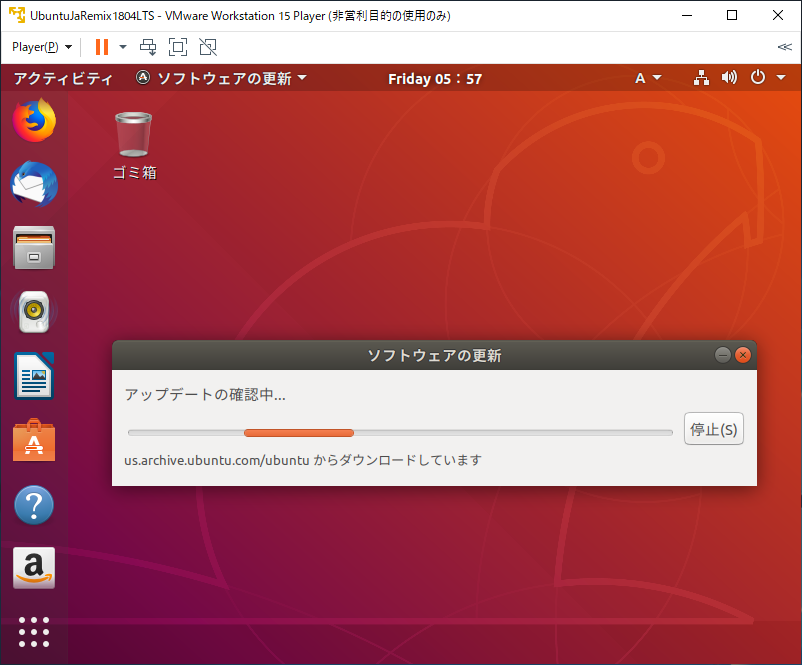
ソフトウエアのアップデータがないか確認しますので、しばらく待ちます。
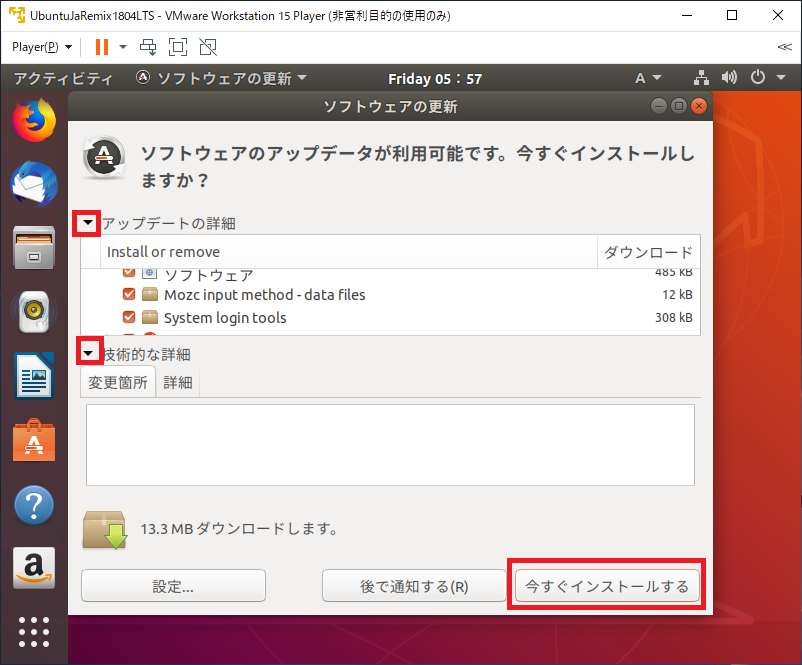
更新可能なソフトウエアがありば、今すぐインストールするか聞いてきます。▼マークをクリックすると、アップデートするソフトの一覧が出てきます。
「今すぐインストールする」をクリックします。
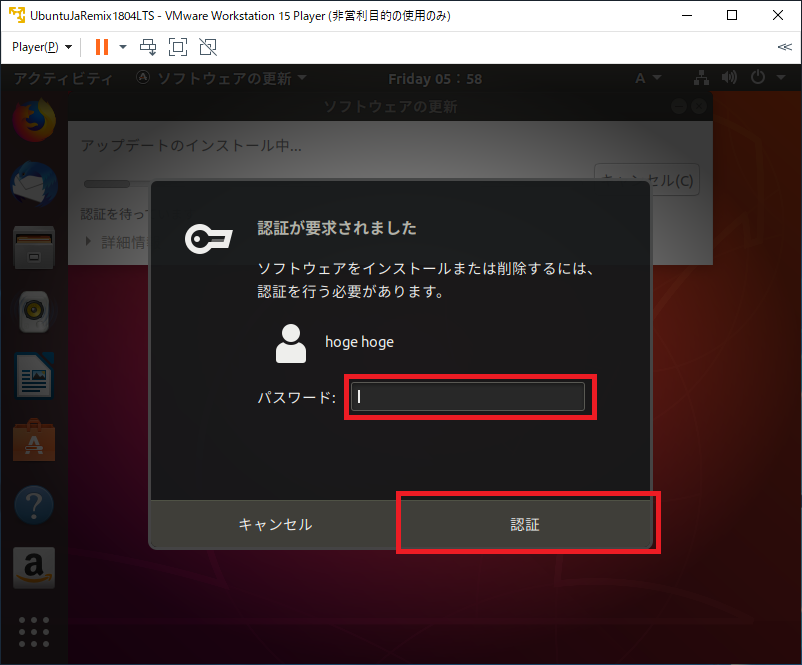
パスワードを入力し、「認証」をクリックします。
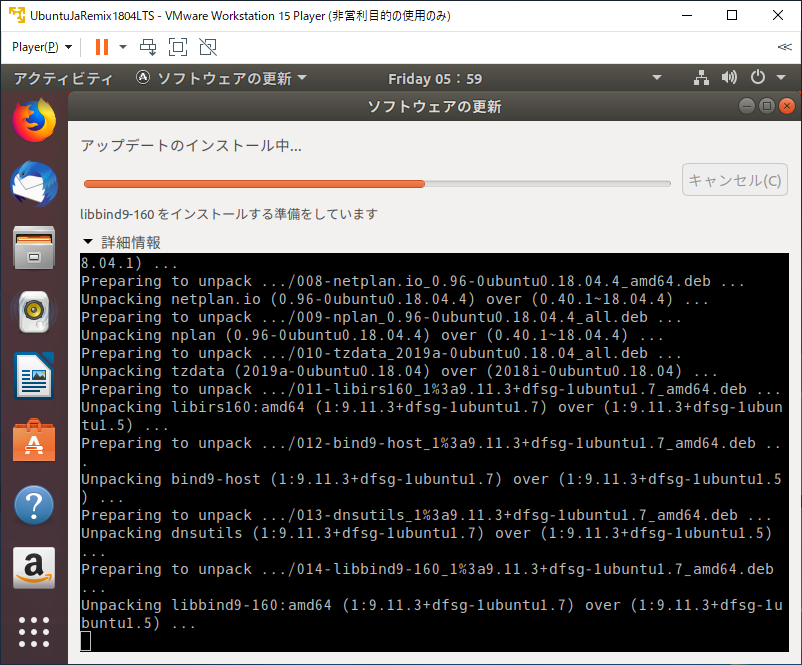
アップデートのインストールが始まりますので、お茶でも飲んで待ちます。
インストールが完了し、再起動が必要なアップデートの場合は再起動を促す画面が表示されます。

「すぐに再起動(R)」をクリックします。
VMWareのUbuntuの再起動が始まります。
最後まで読んでいただきありがとうございました。
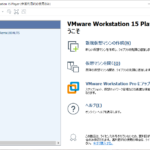
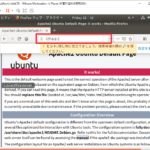
コメント